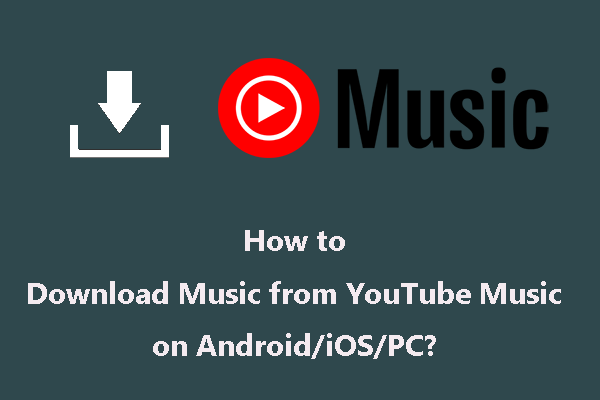Möchten Sie YouTube-Musik auf Ihrem Roku-Gerät genießen? Wenn ja, dann ist dieser Beitrag von MiniTool Video Converter für Sie. Hier erfahren Sie, wie Sie YouTube Music auf Roku mit mehreren einfachen Methoden nutzen können.
Gibt es YouTube Music auf Roku?
YouTube Music, ein beliebter Musik-Streaming-Dienst, bietet eine riesige Sammlung von Songs aus verschiedenen Genres und Künstlern. Er hat sich zu einer beliebten Plattform für Musikliebhaber auf der ganzen Welt entwickelt. Aber kann man YouTube Music auch auf Roku nutzen?
Roku bietet eine bequeme Möglichkeit, über die vielen verfügbaren Kanäle fernzusehen und Musik zu hören. Leider gibt es derzeit keinen eigenen YouTube-Musikkanal auf Roku. Aber keine Sorge, alle möglichen Methoden werden unten beschrieben.
Wie bekommt man YouTube Music auf Roku?
Es gibt 4 Methoden, die Sie ausprobieren können, und lassen Sie uns jede von ihnen im Detail sehen.
Methode 1: Über den YouTube-Kanal auf Roku
YouTube Music ist nicht als separater Kanal auf Roku-Geräten verfügbar, sondern kann über die reguläre YouTube-Kanal-App aufgerufen werden. Das ist eine der einfachsten Methoden. Mit dem YouTube-Kanal können Sie von der App aus auf YouTube Music zugreifen und auch normale YouTube-Videos ansehen. Um diese Methode zu verwenden, gehen Sie wie folgt vor:
- Gehen Sie auf dem Startbildschirm Ihres Roku zu Streaming-Kanäle und suchen Sie nach YouTube. Fügen Sie den Kanal hinzu und starten Sie ihn.
- Melden Sie sich mit Ihrem Google-Konto an, das mit Ihrem YouTube Music-Abonnement verknüpft ist.
- Gehen Sie zum Menü auf der linken Seite des Bildschirms und wählen Sie Musik. Daraufhin wird die YouTube-Musikbibliothek angezeigt.
- Wählen Sie die Musik aus, die Sie abspielen möchten, und genießen Sie sie auf Ihrem Roku-Gerät. Sie können auch Sprachbefehle zum Suchen und Steuern der Wiedergabe mit einer Roku-Sprachfernbedienung oder der Roku-Mobil-App verwenden.
Methode 2: AirPlay YouTube-Musik auf Roku von iOS-Geräten
Wenn Sie ein iPhone, iPad, iPod touch oder einen Mac haben, können Sie AirPlay verwenden, um YouTube-Musik auf Ihr Roku-Gerät zu streamen. AirPlay ist eine Funktion, mit der Sie drahtlos Audio- und Videodaten von Ihren Apple-Geräten auf kompatible Geräte wie Roku übertragen können. Die folgenden Schritte sind zu befolgen:
1. Stellen Sie sicher, dass Ihr Roku und Ihre iOS/Mac-Geräte mit demselben Wi-Fi-Netzwerk verbunden sind.
2. Öffnen Sie die YouTube-Musik-App auf Ihren iOS-Geräten.
3. Wischen Sie von der oberen rechten Ecke nach unten, um das Kontrollzentrum Ihres iOS-Geräts aufzurufen.
4. Tippen Sie auf die Option Bildschirmspiegelung, wählen Sie Ihr Roku-Gerät aus und spielen Sie eine beliebige Musik in YouTube Music ab.
Methode 3: Bildschirmspiegelung von YouTube-Musik auf Roku von Android-Geräten
Wenn Sie ein Android-Gerät haben, können Sie zu diesem Zweck die Bildschirmspiegelung verwenden. Die Bildschirmspiegelung ist eine Funktion, mit der Sie den Bildschirm Ihres Android-Geräts zusammen mit dem Ton auf Ihrem Fernseher anzeigen können. So geht’s:
1. Verbinden Sie Ihr Android-Gerät mit demselben Wi-Fi-Netzwerk wie Ihr Roku-Gerät.
2. Öffnen Sie die YouTube Music-App auf Ihrem Android-Gerät und melden Sie sich bei Ihrem Konto an.
3. Wischen Sie vom oberen Rand des Bildschirms nach unten, um das Benachrichtigungsfeld zu öffnen, und tippen Sie auf das Screen Cast-Symbol.
4. Wählen Sie Ihr Roku-Gerät aus der Liste aus.
5. Wählen Sie die Musik, die Sie auf Ihrem Android-Gerät abspielen möchten, und genießen Sie sie auf Ihrem Roku-Gerät.
Methode 4: Abspielen von YouTube Music auf Roku mit dem Roku Media Player
Mit dem Roku Media Player können Sie Ihre Mediendateien, wie Musik, Fotos und Videos, auf Ihrem Roku-Gerät abspielen. Wenn Sie Musikdateien auf Ihr USB-Laufwerk heruntergeladen haben, können Sie sie mit dem Roku Media Player-Kanal auf Ihrem Roku-Gerät abspielen.
Um YouTube-Musik auf Ihr USB-Laufwerk herunterzuladen, benötigen Sie nur MiniTool Video Converter, ein funktionsreiches Tool, mit dem Sie Musik von YouTube Music in gängige Audioformate, einschließlich MP3 und WAV, herunterladen können.
MiniTool Video ConverterKlicken zum Download100%Sauber & Sicher
Fazit
Zusammenfassend lässt sich sagen, dass es zwar keinen speziellen YouTube-Musikkanal auf Roku gibt, Sie aber dennoch eine der in diesem Beitrag beschriebenen Methoden verwenden können, um Ihre Lieblingssongs auf Ihrem Roku-Gerät zu genießen.